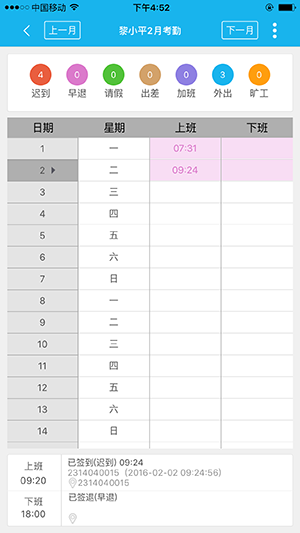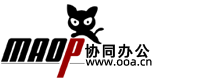
服务热线:400-023-1778
免费试用
1.1 考勤签到
( 1 ) 在 app 应用首页点击 “ 待办公文 ” 进入到 考勤打卡 界面
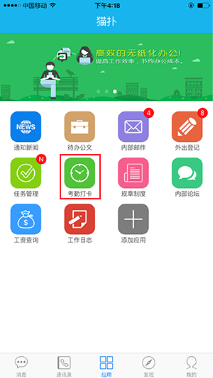
( 2 ) 进入到考勤打卡界面后, 点击 “ 立即签到 ” 进行签到。
( 3 ) 在弹出框,点击 “ 确定 ” 按钮,完成签到,若有说明,则 输入 说明。
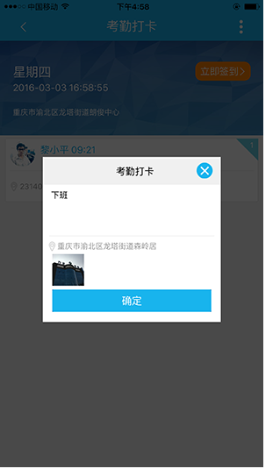
( 4 )签到完成后,在考勤打卡主界面会出现当天的打卡记录流水,方便用户自己查看自己考勤情况,包含打卡时间,地位位置。
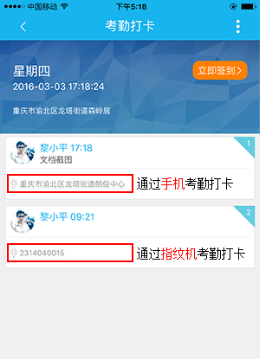
( 1 )点击考勤打卡界面顶部右侧 “ 更多 ” 图标(三个圆点)。弹出二级菜单,菜单包含 “ 签到记录、考勤报表 ”
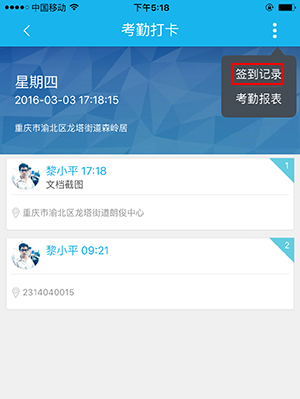
( 2 )点击 签到记录 菜单,进入到签到记录界面,在此可以查看用户自己的个人当天或者多天的签到记录。如果是管理者,点击右边 “ 更多 ” 按钮 选择 查看相关员工的签到记录。
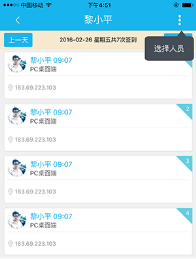
( 1 )点击考勤打卡界面顶部右侧 “ 更多 ” 图标(三个圆点)。弹出二级菜单,点击 “ 考勤报表 ” 菜单。
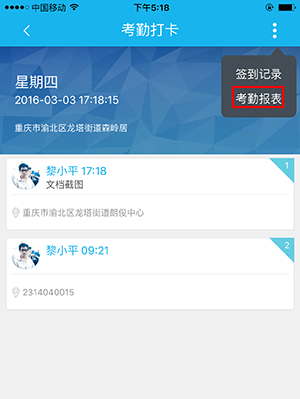
( 2 )在该界面里 查看用户自己的个人当天或者多月的考勤记录。 点击日期,即可查看当天的考勤情况。 如果是管理者,点击右边“ 更多 ” 按钮选择查看相关员工的考勤记录。